Ariadne adalah Sistem Manajemen Konten gratis, open source, kaya fitur lintas platform dan berfokus pada keamanan yang ditulis dalam bahasa PHP. Ini diuji dengan lebih dari satu juta objek pada perangkat keras desktop. Ariadne stabil dan sepenuhnya kompatibel setidaknya selama sepuluh tahun terakhir. Muncul dengan banyak fitur termasuk, dukungan SVN, dukungan DTAP, mendukung beberapa situs bahasa, manajemen pengguna dan grup, impor/ekspor proyek, editor WYSIWYG inline bawaan, ramah seluler, dan banyak lagi.
Dalam tutorial ini, kita akan mempelajari cara menginstal Ariadne di server Ubuntu 18.04.
Persyaratan
- Server yang menjalankan Ubuntu 18.04.
- Kata sandi root disiapkan untuk server Anda.
Instal Server LAMP
Sebelum memulai, Anda perlu menginstal Apache, MariaDB dan PHP ke sistem Anda. Pertama, instal server Apache dan MariaDB dengan menjalankan perintah berikut:
apt-get install apache2 mariadb-server -y
Secara default, versi terbaru PHP tidak tersedia di Ubuntu 18.04, jadi Anda perlu menambahkan repositori untuk itu. Anda dapat menambahkannya dengan perintah berikut:
apt-get install python-software-properties -y
add-apt-repository -y ppa:ondrej/php
Setelah repositori diperbarui, Anda dapat menginstal PHP dan pustaka lainnya dengan perintah berikut:
apt-get install libapache2-mod-php7.1 php7.1-common php7.1-mbstring php7.1-xmlrpc php7.1-soap php7.1-gd php7.1-xml php7.1-intl php7.1-mysql php7.1-cli php7.1-mcrypt php7.1-zip php7.1-curl imagemagick subversion php7.1-tidy tidy libtidy-dev -y
Selanjutnya, mulai layanan Apache dan MariaDB dan aktifkan mereka untuk memulai saat boot menggunakan perintah berikut:
systemctl start apache2
systemctl start mysql
systemctl enable apache2
systemctl enable mysql
Konfigurasi MariaDB
Secara default, instalasi MariaDB tidak diamankan. Jadi, Anda harus mengamankannya terlebih dahulu. Anda dapat melakukannya dengan menjalankan skrip mysql_secure_installation.
mysql_secure_installation
Jawab semua pertanyaan seperti yang ditunjukkan di bawah ini:
Enter current password for root (enter for none): Enter Set root password? [Y/n]: Y New password:Re-enter new password: Remove anonymous users? [Y/n]: Y Disallow root login remotely? [Y/n]: Y Remove test database and access to it? [Y/n]: Y Reload privilege tables now? [Y/n]: Y
Selanjutnya, login ke shell MariaDB dengan perintah berikut:
mysql -u root -p
Masukkan kata sandi root Anda, lalu buat database dan pengguna untuk Ariadne:
MariaDB [(none)]> CREATE DATABASE ariadnedb;
MariaDB [(none)]> GRANT ALL PRIVILEGES ON ariadnedb.* TO 'ariadne'@'localhost' IDENTIFIED BY 'password';
Selanjutnya, siram hak istimewa dengan perintah berikut:
MariaDB [(none)]> FLUSH PRIVILEGES;
Terakhir, keluar dari shell MariaDB:
MariaDB [(none)]> exit;
Instal Ariadne
Selanjutnya, unduh versi terbaru ariadne dari situs resmi mereka:
wget https://codeload.github.com/Ariadne-CMS/ariadne/zip/9.7
Setelah unduhan selesai, unzip file yang diunduh dengan perintah berikut:
unzip 9.7
Selanjutnya, salin ariadne ke direktori root apache dan direktori lib dengan perintah berikut:
cp -r ariadne-9.7/www /var/www/html/ariadne
cp -r ariadne-9.7 /usr/local/lib/ariadne
Selanjutnya, berikan izin yang tepat ke direktori ariadne:
chown -R www-data:www-data /var/www/html/ariadne
chmod -R 777 /var/www/html/ariadne
chmod -R 777 /usr/local/lib/ariadne
Selanjutnya, ubah direktori menjadi ariadne dan ganti nama file konfigurasi ariadne:
cd /var/www/html/ariadne/
cp ariadne.inc-unix ariadne.inc
Selanjutnya, Anda perlu membuat direktif apache virtual host untuk ariadne. Anda dapat melakukannya dengan perintah berikut:
nano /etc/apache2/sites-available/ariadne.conf
Tambahkan baris berikut:
<VirtualHost *:80> ServerAdmin [email protected] DocumentRoot /var/www/html/ariadne ServerName yourdomain.com <Directory /var/www/html/ariadne/> Options +FollowSymLinks AllowOverride All Order allow,deny allow from all </Directory> ErrorLog /var/log/apache2/ariadne-error_log CustomLog /var/log/apache2/ariadne-access_log common </VirtualHost>
Simpan dan tutup file, lalu aktifkan file virtual host dengan perintah berikut:
a2ensite ariadne
Terakhir, restart layanan Apache untuk menerapkan semua perubahan:
systemctl restart apache2
Akses Ariadne
Sekarang, buka browser web Anda dan ketik URL http://domainanda.com, Anda akan diarahkan ke halaman berikut:
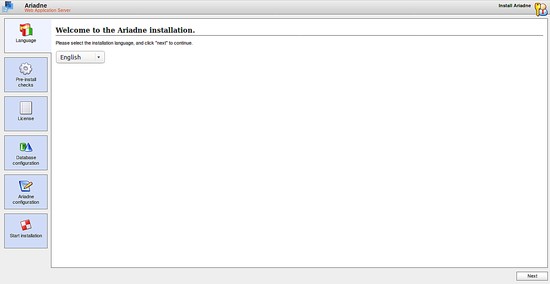
Pilih bahasa sesuai kebutuhan Anda dan klik Berikutnya tombol, Anda akan melihat halaman berikut:
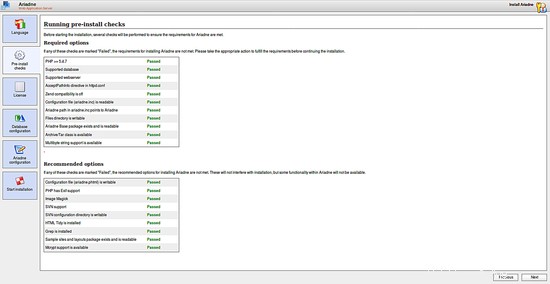
Pastikan semua persyaratan Ariadne terpenuhi, lalu klik tombol Berikutnya tombol, Anda akan melihat halaman berikut:
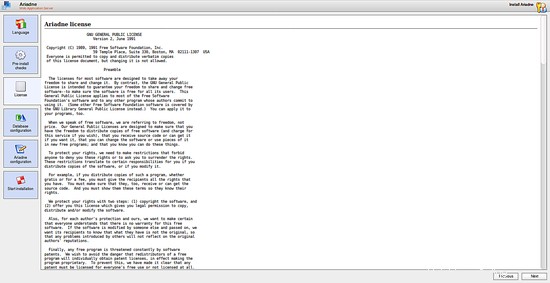
Sekarang, terima perjanjian lisensi dan klik Berikutnya tombol, Anda akan melihat halaman berikut:
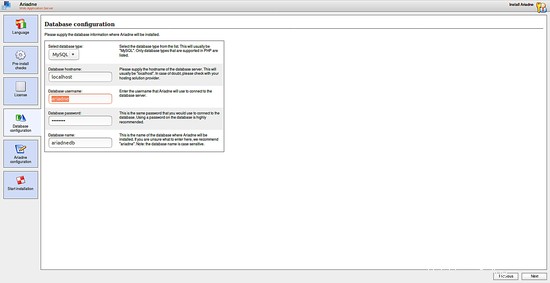
Di sini, berikan detail basis data Anda dan klik tombol Berikutnya tombol, Anda akan melihat halaman berikut:
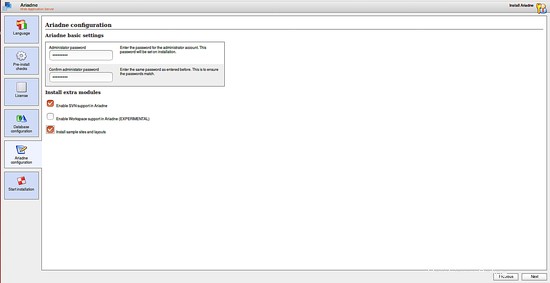
Di sini, setel kata sandi administrator Anda dan klik tombol Berikutnya tombol untuk memulai instalasi. Setelah instalasi selesai, Anda akan melihat halaman berikut:
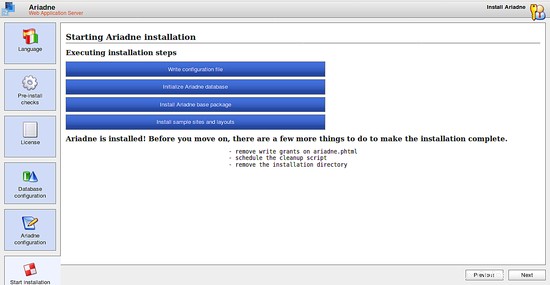
Sekarang, klik Berikutnya tombol, Anda akan diarahkan ke halaman login Ariadne seperti yang ditunjukkan di bawah ini:
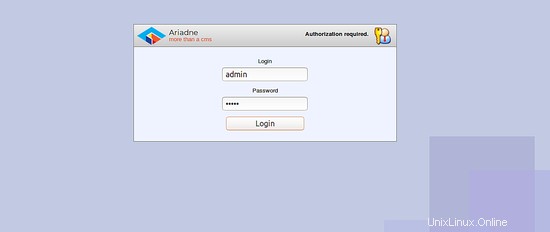
Berikan username administrator Anda sebagai admin dan password yang telah Anda set sebelumnya, lalu klik tombol Login tombol, Anda akan melihat halaman berikut:
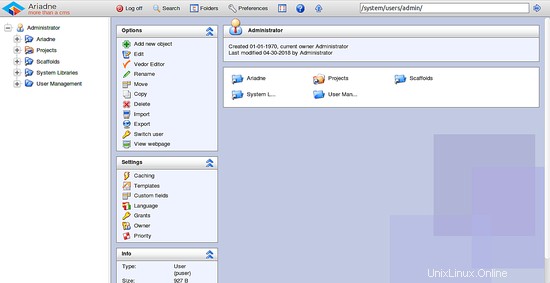
Itu dia. Anda telah berhasil menginstal Ariadne CMS di server Ubuntu 18.04 LTS.